Alguns usuários relataram em fóruns de suporte que as pastas não abrem ao clicar duas vezes nelas no Explorador de Arquivos do Windows. Isso impede o acesso aos diretórios através do duplo clique, e o problema geralmente não exibe nenhuma mensagem de erro específica.
É importante notar que esse problema não impede totalmente o acesso às pastas. Os usuários ainda podem abrir diretórios selecionando a opção “Abrir” no menu do botão direito. No entanto, essa não é a maneira mais conveniente de acessar as pastas. Se você está enfrentando dificuldades para abrir pastas com duplo clique no Windows 11 ou 10, as seguintes soluções podem ajudar.
1. Modifique as Opções do Explorador de Arquivos
O Explorador de Arquivos oferece opções de clique único e duplo para abrir itens. Se a opção de clique único estiver ativada, o duplo clique não abrirá as pastas. Tente clicar uma vez em uma pasta para verificar se ela abre. Se isso funcionar, você precisará selecionar a opção de clique duplo, seguindo estes passos:
- Clique com o botão direito no botão Iniciar da barra de tarefas e selecione “Pesquisar”.
- Digite “Opções do Explorador de Arquivos” e selecione o resultado correspondente.
- Na janela de Opções do Explorador de Arquivos, escolha a opção “Clique duas vezes para abrir um item”.
- Clique em “Aplicar” para salvar as alterações e depois em “OK” para fechar a janela.
Caso a opção “Clique duas vezes para abrir um item” já esteja selecionada, você pode tentar ativar a configuração de clique único temporariamente. Isso permitirá pelo menos acessar as pastas com um único clique. Se preferir o duplo clique, avance para as outras soluções.
2. Ajuste a Velocidade do Clique Duplo do Mouse
Uma configuração de velocidade de clique duplo muito alta pode causar este problema. Reduzir um pouco essa velocidade pode resolver a questão. Veja como ajustar:
- Abra a ferramenta de pesquisa pressionando as teclas Windows + S.
- Digite “Configurações do Mouse” e selecione o resultado.
- Na janela de Configurações, clique em “Opções adicionais do mouse”.
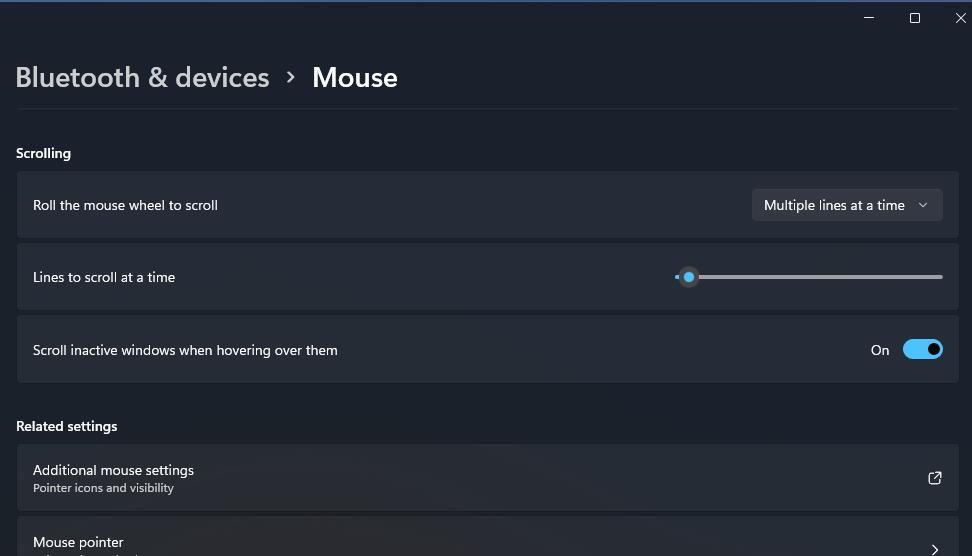
- Arraste o controle deslizante da “Velocidade do clique duplo” para a esquerda para diminuir a velocidade.
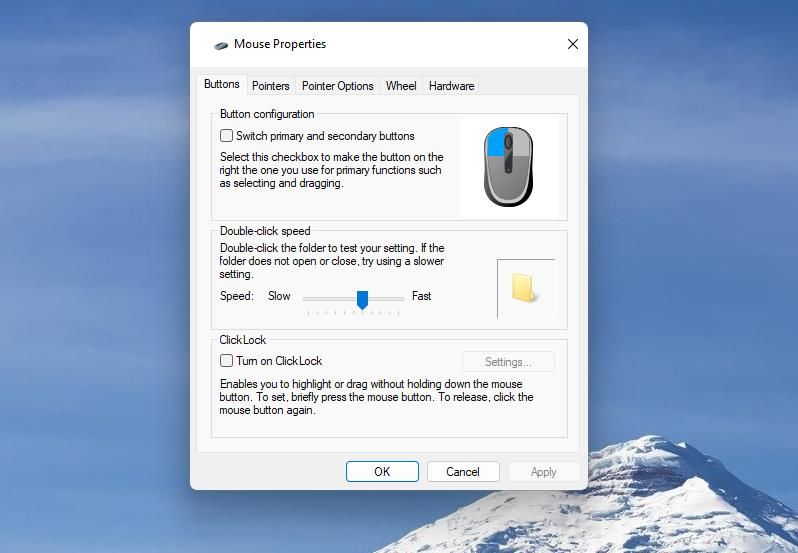
- Clique em “Aplicar” e depois em “OK” para confirmar a nova velocidade.
Agora, será necessário um intervalo maior entre os cliques para abrir as pastas. Isso pode resolver o problema de abertura com duplo clique.
3. Verifique e Corrija Arquivos de Sistema do Windows
A Microsoft recomenda executar verificações de arquivos de sistema quando funções do Windows não estão funcionando corretamente. Problemas com o clique duplo em pastas podem indicar a necessidade de tal verificação.
Use o Verificador de Arquivos de Sistema para identificar arquivos corrompidos. O Windows pode corrigir automaticamente os arquivos detectados, o que pode resolver o problema de abertura das pastas com duplo clique.

4. Edite a Chave de Registro Shell
Vários usuários relataram que a edição da chave de registro Shell corrigiu o problema de duplo clique em pastas no Windows 11/10. Esses usuários alteraram o valor padrão desta chave. Para fazer isso, siga estas etapas:
- Pressione as teclas Windows + R para abrir o “Executar”.
- Digite “regedit” e clique em “OK” para abrir o Editor de Registro.
- Navegue até a seguinte chave inserindo o caminho na barra de endereço:
Computer\HKEY_CLASSES_ROOT\Directory\shell
- Clique duas vezes em “(Padrão)” dentro da chave “shell”.
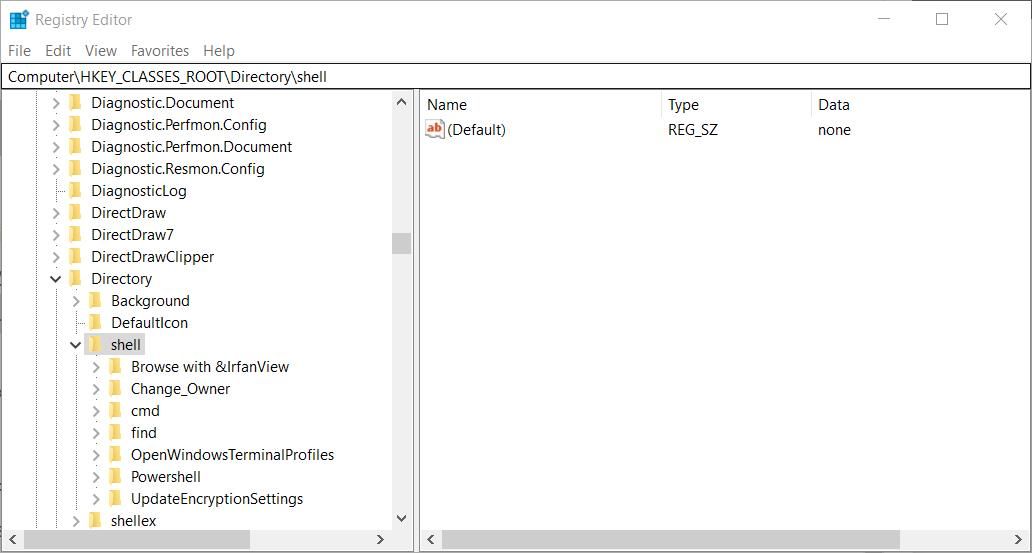
- Se a caixa “Dados do valor” estiver vazia ou com um valor diferente, não insira nada, como mostrado abaixo.
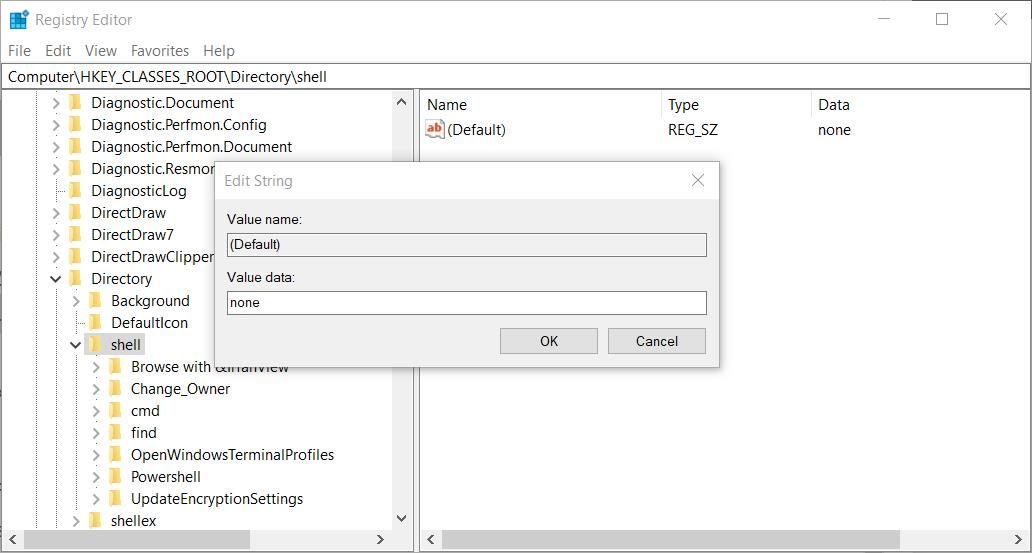
- Clique em “OK” para salvar a alteração.
Pode ser necessário reiniciar o Explorador de Arquivos ou o próprio Windows para que a alteração no registro tenha efeito. Após a reinicialização, tente abrir uma pasta com duplo clique para verificar se o problema foi resolvido.
5. Edite a Chave de Registro do Mouse
Problemas de clique duplo podem ocorrer quando os valores das strings da chave do registro do Mouse foram alterados de seus valores padrão (geralmente por aplicativos de terceiros). As strings “MouseHoverWidth”, “MouseHoverHeight”, “DoubleClickHeight” e “DoubleClickWidth” podem precisar ser restauradas para seus valores padrão para resolver o problema.
Para editar a chave do registro do Mouse, siga estes passos:
- Abra o Editor de Registro conforme descrito nas duas primeiras etapas da solução anterior.
- Navegue até a chave do Mouse, inserindo o seguinte caminho na barra de endereço:
Computer\HKEY_CURRENT_USER\Control Panel\Mouse
- Clique duas vezes na string “MouseHoverWidth”.
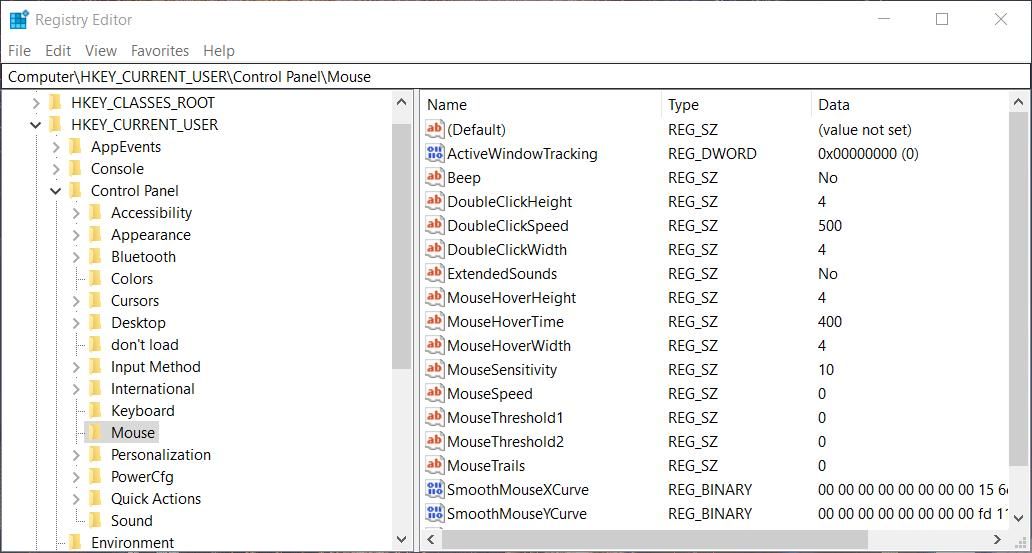
- Se o valor for diferente de “4”, insira “4” na caixa “Dados do valor” e clique em “OK”.
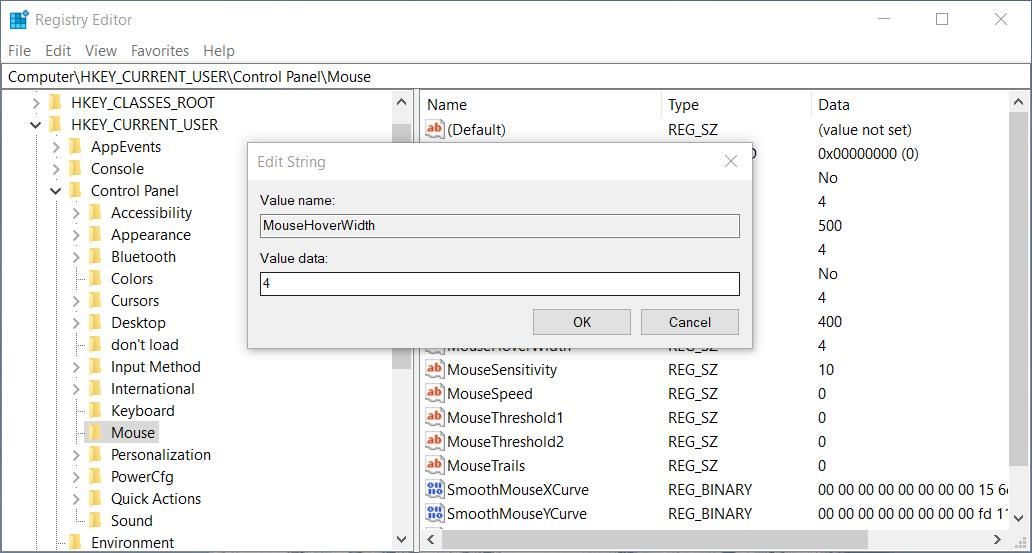
- Repita os dois passos anteriores para as strings “MouseHoverHeight”, “DoubleClickHeight” e “DoubleClickWidth”, definindo seus valores como “4” também.
Após ajustar os valores, feche o Editor de Registro e reinicie o PC. Se todos os valores já estiverem definidos como “4”, não é necessário fazer nenhuma alteração.
6. Desative o Acesso Controlado a Pastas
Alguns usuários conseguiram corrigir o problema de duplo clique desativando o acesso controlado a pastas. Esse recurso de segurança do Windows impede que aplicativos não autorizados modifiquem o conteúdo de diretórios protegidos. No entanto, ele também pode restringir o acesso às pastas.
Para desativar o acesso controlado a pastas, siga estas etapas:
- Abra a Segurança do Windows clicando no ícone de escudo na bandeja do sistema.
- Clique em “Proteção contra vírus e ameaças” no menu lateral esquerdo.
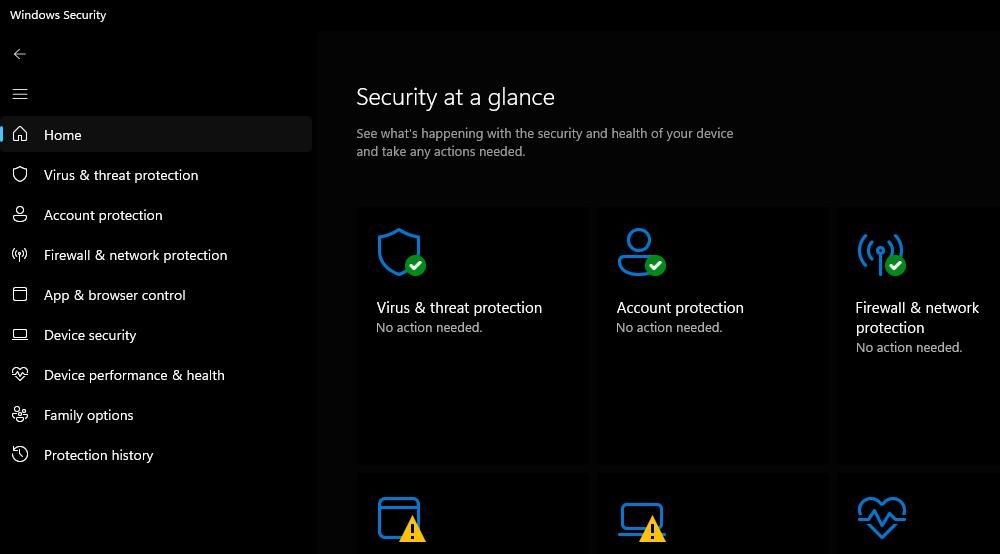
- Role a página e clique em “Gerenciar proteção contra ransomware”.
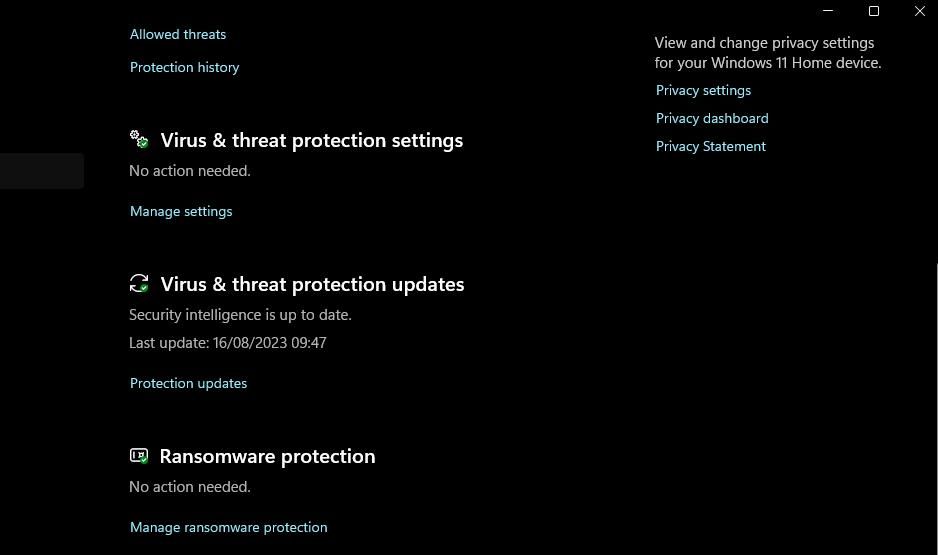
- Desative o botão “Acesso controlado a pastas”.
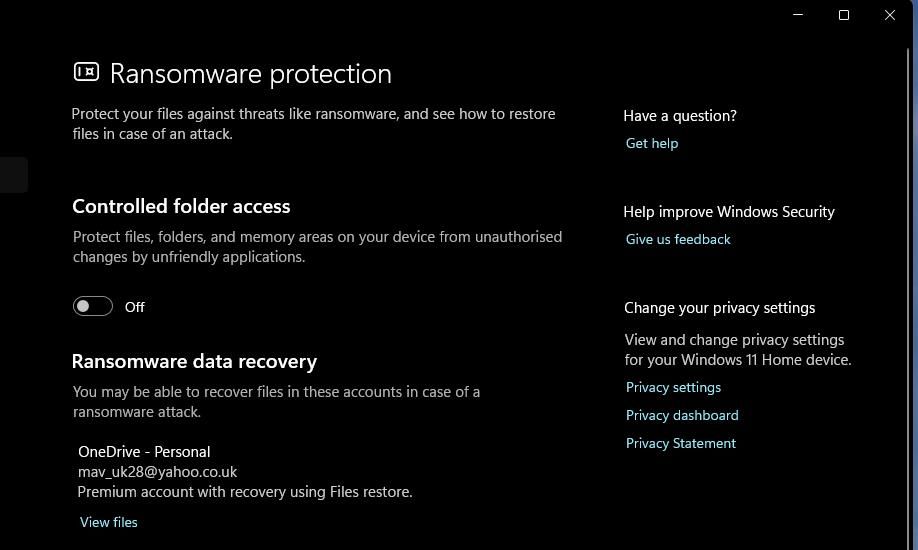
Após desabilitar o acesso controlado a pastas, tente abrir algumas pastas no Explorador de Arquivos para verificar se houve alguma diferença. Se o problema for resolvido, pode ser melhor deixar essa configuração desativada.
7. Restaure o Windows para um Ponto de Restauração
Restaurar o Windows para um ponto de restauração salvo é uma última opção caso nenhuma outra solução funcione. Essa ação desfaz alterações no sistema e remove software instalado após a data do ponto de restauração.
Essa opção só é válida se você tiver um ponto de restauração anterior à ocorrência do problema do duplo clique, no qual as pastas abriam normalmente.
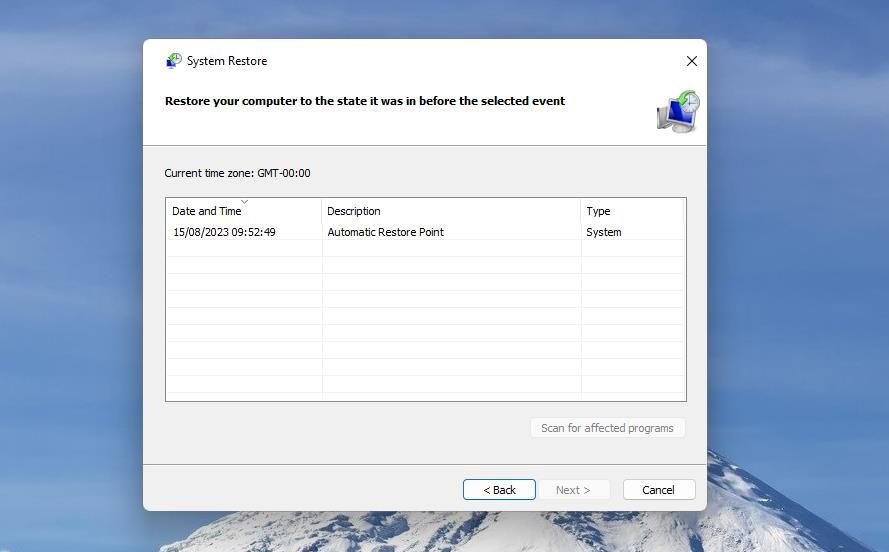
Para aplicar essa correção, consulte um guia sobre como usar a Restauração do Sistema. A ferramenta precisa estar habilitada para que você possa escolher um ponto de restauração. Esteja preparado para reinstalar softwares que o ponto de restauração selecionado possa excluir. Você pode verificar os programas afetados na Restauração do Sistema.
Volte a Abrir Pastas com Duplo Clique no Windows
As soluções apresentadas para o problema de abertura de pastas com duplo clique devem resolver o problema na maioria dos casos no Windows 11/10. Não podemos garantir 100% de sucesso, mas muitos usuários confirmaram a eficácia de algumas delas.
Além dessas soluções, você pode precisar considerar medidas mais drásticas, como uma redefinição completa do sistema ou uma atualização no local do Windows.